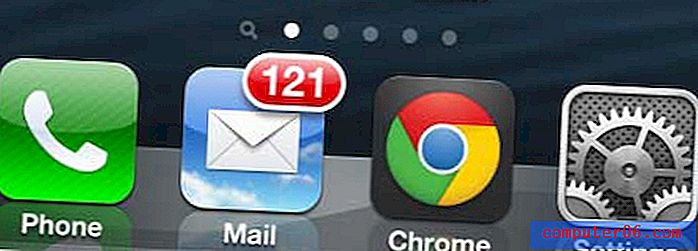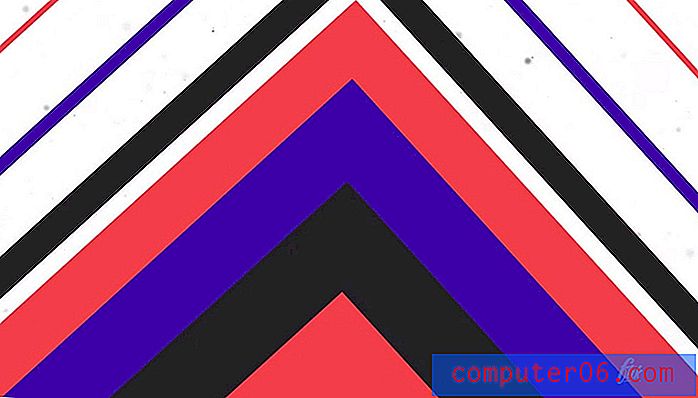Hoe een M4A naar een MP3 in iTunes te converteren
Als je ooit een audiobestand in het ene formaat hebt gemaakt en het in een ander formaat moest gebruiken, dan ben je mogelijk een aantal programma's van derden tegengekomen die moeilijk te gebruiken waren. Gelukkig heeft iTunes de mogelijkheden om uw .m4a-bestand naar een .mp3-bestand te converteren, en het is een vrij eenvoudig proces om te gebruiken. Ik heb gemerkt dat het nuttig is voor bestanden die zijn opgenomen met de iPhone Voice Memos-app en die moeten worden gedeeld met iemand met strikte vereisten voor audiobestanden. Dus als je een .m4a-bestand hebt dat je moet converteren naar het .mp3-formaat op je Windows-pc, dan kun je de onderstaande stappen volgen.
Een .m4a-bestand converteren naar een .mp3-bestand in iTunes op een pc
Merk op dat deze tutorial ervan uitgaat dat je het iTunes-programma al op je computer hebt staan. Als je dat niet doet, kun je het hier gratis downloaden. Vervolgens moet u het programma op uw computer installeren. Dus zodra je het .m4a-bestand op je computer hebt staan, samen met het iTunes-programma, ben je klaar om door te gaan en het naar het .mp3-formaat te converteren.
Stap 1: klik met de rechtermuisknop op het .m4a-bestand, klik op Openen met en klik vervolgens op iTunes .
Stap 2: klik op het iTunes-menu in de linkerbovenhoek van het venster en klik vervolgens op Voorkeuren .

Stap 3: klik op de knop Instellingen importeren onder aan het venster. Merk op dat dit op het tabblad Algemeen van het menu Voorkeuren staat, voor het geval je het niet ziet wanneer je Voorkeuren opent.
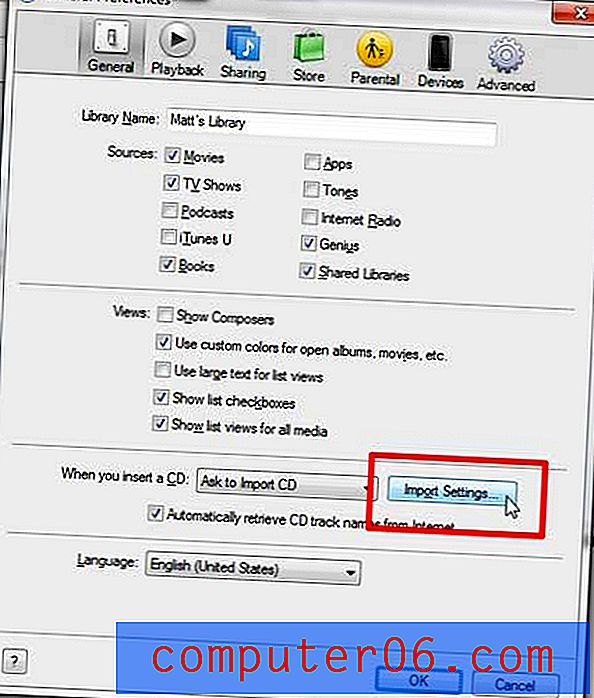
Stap 4: klik op het vervolgkeuzemenu rechts van Importeren met en klik vervolgens op de optie MP3-codering .
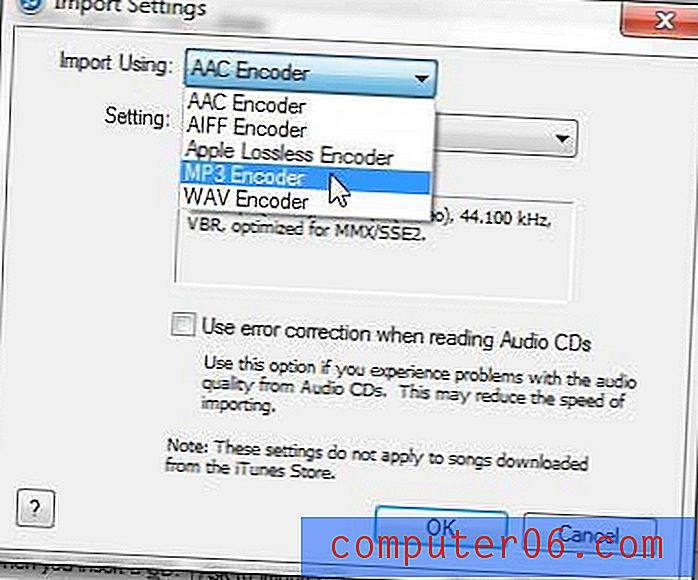
Stap 5: klik op het vervolgkeuzemenu rechts van Instelling en selecteer vervolgens de gewenste kwaliteit.
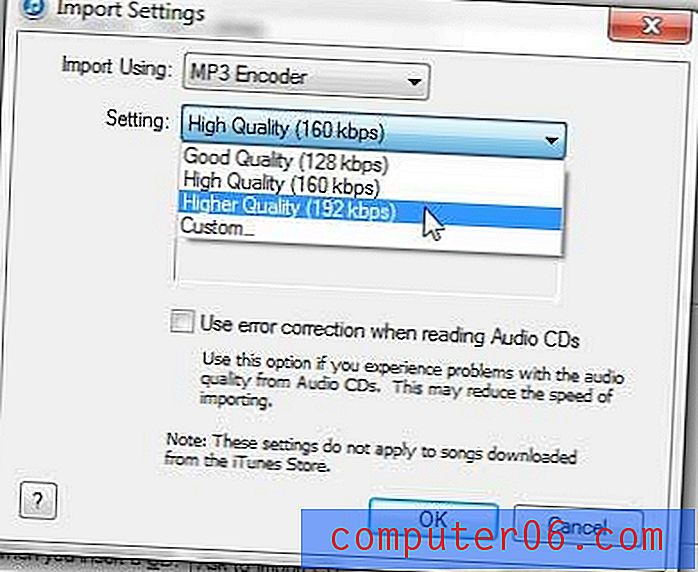
Stap 6: klik op de knop OK om dit venster te sluiten.
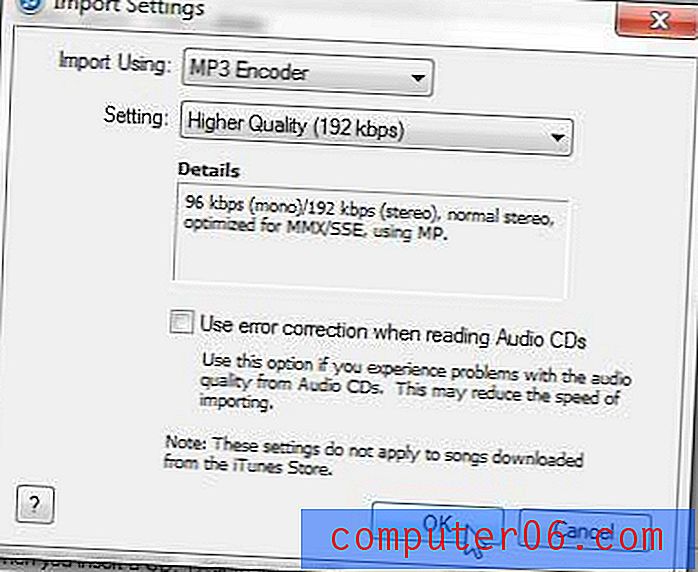
Stap 7: Klik op het tabblad Geavanceerd bovenaan het venster. Hiermee kunt u de locatie van uw iTunes Media-map zien, waar het geconverteerde bestand wordt uitgevoerd. Klik op de OK- knop onderaan het venster om het te sluiten.
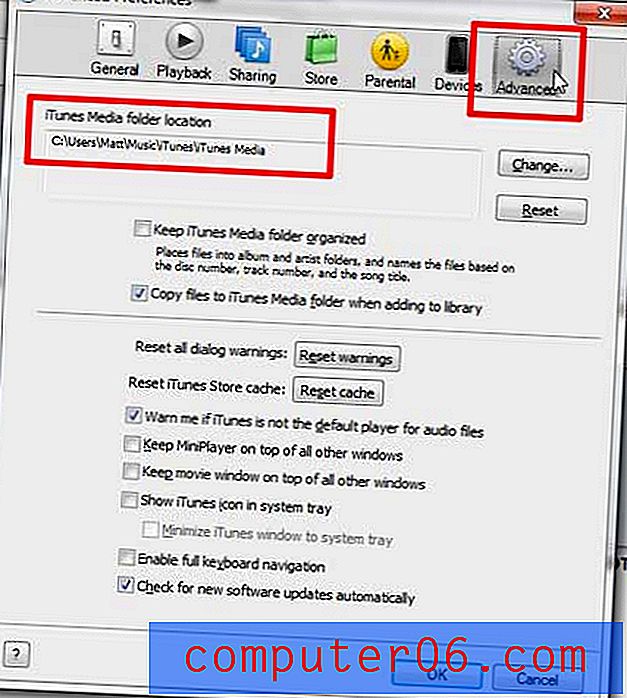
Stap 7: klik op het .m4a-bestand om het te selecteren, klik er vervolgens met de rechtermuisknop op en kies de optie MP3-versie maken .
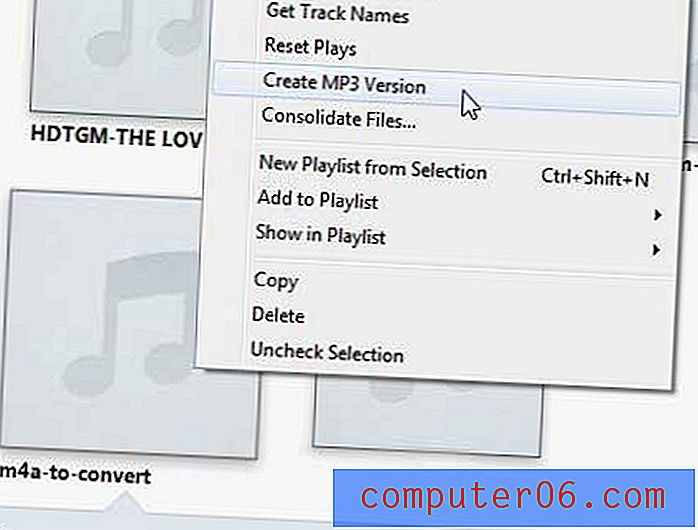
Het geconverteerde bestand wordt toegevoegd aan uw iTunes Media-map, waarvan we de locatie eerder hebben geïdentificeerd. In mijn geval was het bestand specifiek geplaatst in Muziek / iTunes / iTunes Media / Muziek / Onbekende artiest / Onbekend album.
Leer hoe u iTunes configureert zodat het niet automatisch synchroniseert wanneer u uw iPhone op uw computer aansluit.